Rumah >tutorial komputer >Penyelesaian masalah >Bagaimana untuk memindahkan fail pemacu C dalam Win10
Bagaimana untuk memindahkan fail pemacu C dalam Win10
- PHPzke hadapan
- 2024-01-13 09:33:24999semak imbas
Jika pemacu C dalam komputer Win10 penuh dan sistem komputer menjadi perlahan dan tersekat, pengguna boleh mengurangkan ketinggalan dengan memindahkan fail dalam pemacu ke pemacu lain. Jadi bagaimana untuk memindahkan fail pemacu C dalam Win10? Editor di bawah akan memberi anda pengenalan terperinci tentang langkah-langkah untuk memindahkan fail pemacu C dalam Win10 Rakan-rakan yang memerlukan, sila datang dan lihat dengan editor.
1 Tekan kekunci pintasan "win+i" untuk membuka antara muka "Tetapan" dan klik pilihan "Sistem".

2 Selepas memasuki antara muka baharu, klik pilihan "Simpan" di sebelah kiri.
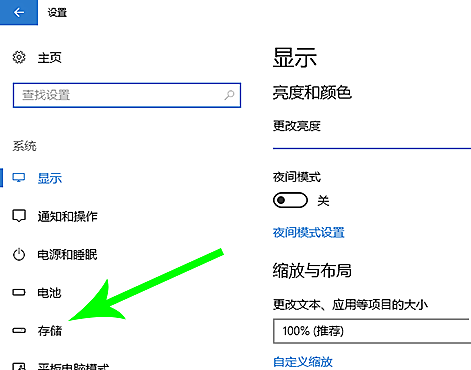
3 Cari pemacu C dan klik dua kali untuk melihat status storan dan klik pilihan "Apl dan Permainan".
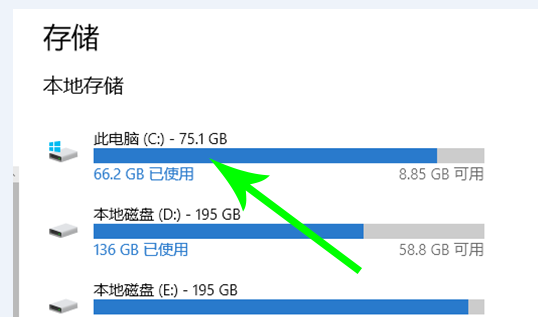
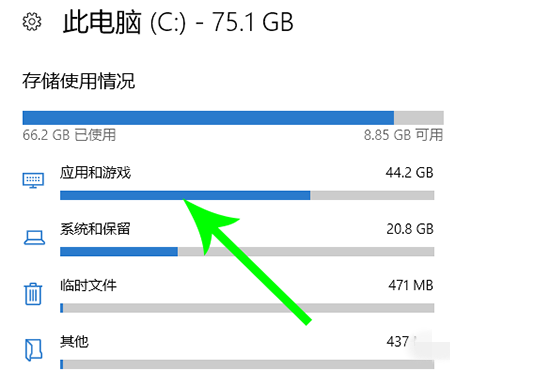
4 Kemudian klik pada fail dan pilih butang "Alih".
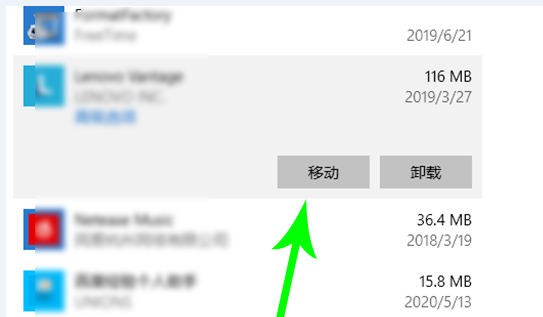
5 Klik "Alih" dalam tetingkap pop timbul dan tunggu seketika.
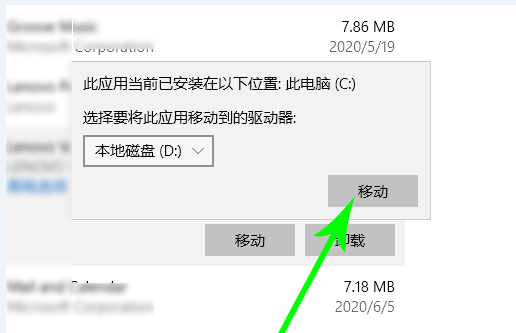

Nota: Tidak semua fail boleh dialihkan, anda boleh melihat fail alih dengan mengkliknya satu demi satu.
Atas ialah kandungan terperinci Bagaimana untuk memindahkan fail pemacu C dalam Win10. Untuk maklumat lanjut, sila ikut artikel berkaitan lain di laman web China PHP!
Artikel berkaitan
Lihat lagi- Bagaimana untuk menyelesaikan ralat fatal win11steam
- Bagaimana untuk menyelesaikan masalah yang pemasangan Win11 memerlukan TPM2.0
- Langkah mudah dan berkesan untuk menyelesaikan ralat 0x80070057
- Betulkan Ralat 0x80070057: Selesaikan Masalah Komputer dengan Cepat
- panduan win11 untuk memasang aplikasi android

